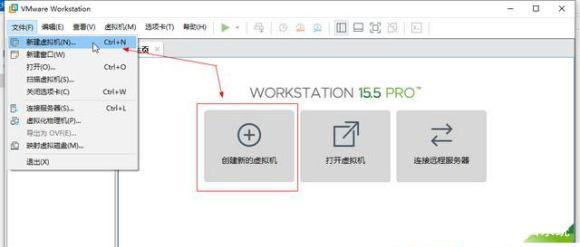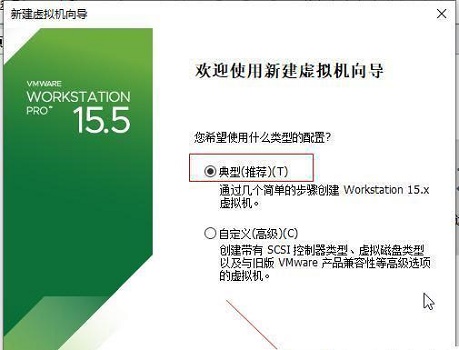Win10怎么进入安全模式?Win10怎么退出安全模式?
Win10系统的安全模式是一种Windows电脑中遇到问题时需要进入的模式。当我们遇到了一些奇奇怪怪的错误就可以进入电脑的安全模式对出现的问题进行修复。当我们修复完问题之后就可以退出安全模式了。下面让我们看看怎么进入和退出安全模式。
进入安全模式
1、右键单击Windows10的开始图标;
2、选择“设置”,之后点击“更新和安全”;
3、点击“恢复”;
4、点击“立即重启”,之后系统会进入安全操作界面,点击“疑难解答”;
5、点击“高级选项”——“启动设置”——“重启”;
6、点击“启用安全模式”选项即可开启安全模式。
退出安全模式
1、按住win+r组合键,可以打开电脑的“运行”;
2、输入msconfig,再按回车;
3、之后会进入电脑的系统配置界面,点击“引导”按钮;
4、可以看到“安全引导”选项是打勾的,把勾取消;
5、点击确定,最后将电脑重启即可取消安全模式。
相关文章
- Win10桌面不断刷新闪屏无法操作怎么办?
- Win10休眠久了自动关闭程序怎么解决?
- win10蓝屏错误dpc watchdog怎么办?win10蓝屏提示dpc watchdog解决方法
- win10局域网设置在哪里?win10局域网设置位置解析
- win10怎么设置默认输入法为英文输入?
- win10如何重置tcp/ip协议?windows10重置tcp/ip协议栈的方法
- Win10文件夹搜索栏用不了怎么办?Win10文件夹搜索栏用不了问题解析
- Win10输入法图标丢失后怎么找回?Win10输入法图标丢失后找回的方法
- 解决游戏提示需要新应用打开此ms-gamingoverlay的问题
- win10应用商店提示错误代码0x80D02017怎么解决?
- win10如何提升扬声器音质?win10扬声器提升音质操作方法
- Win10怎么设置显示其它地区时钟?Win10设置显示其它地区时钟的方法
- Win10怎么清除设备搜索历史记录?
- win10去快捷方式箭头导致任务栏图标打不开怎么办?
- 电脑不能改microsoft账户登录无法设置人脸怎么办?
- win10输入法图标不见了怎么办?win10输入法图标找回方法